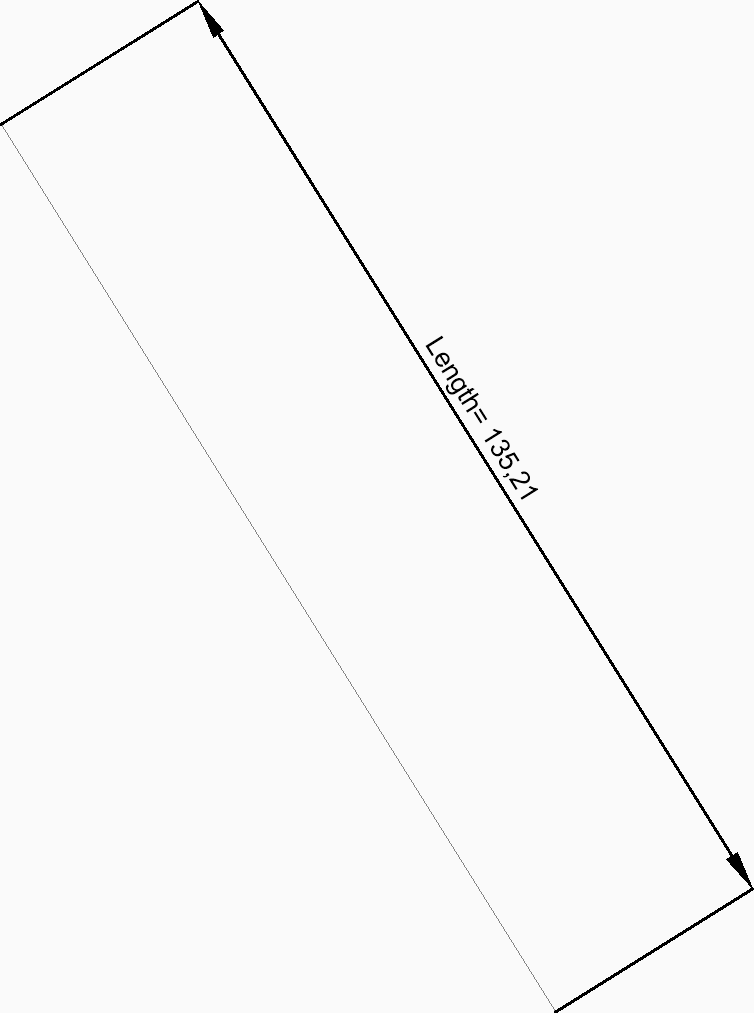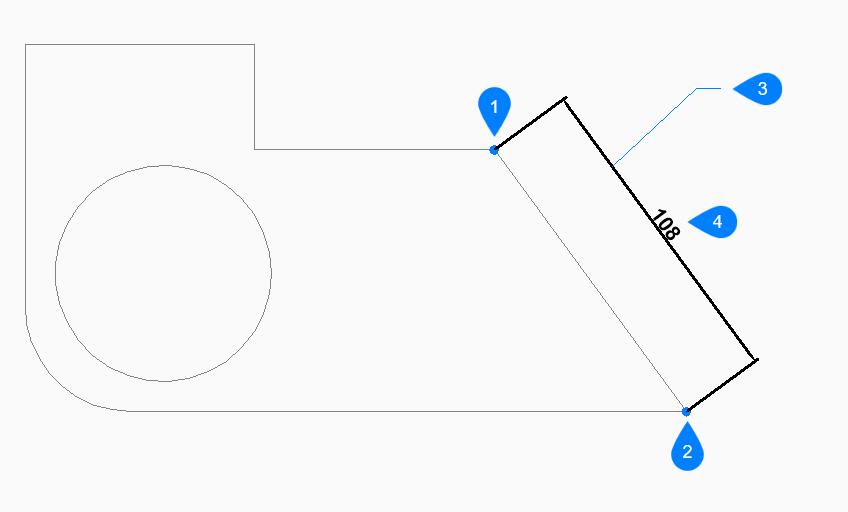DIMALIGNED [平行寸法]
平行寸法を作成します。

アイコン:
エイリアス:DAL、DIMALI
説明
寸法補助線の原点と一致する寸法を作成します。寸法は現在の寸法スタイルに基づいています。オプションを使い、寸法値の角度や内容を指定できます。
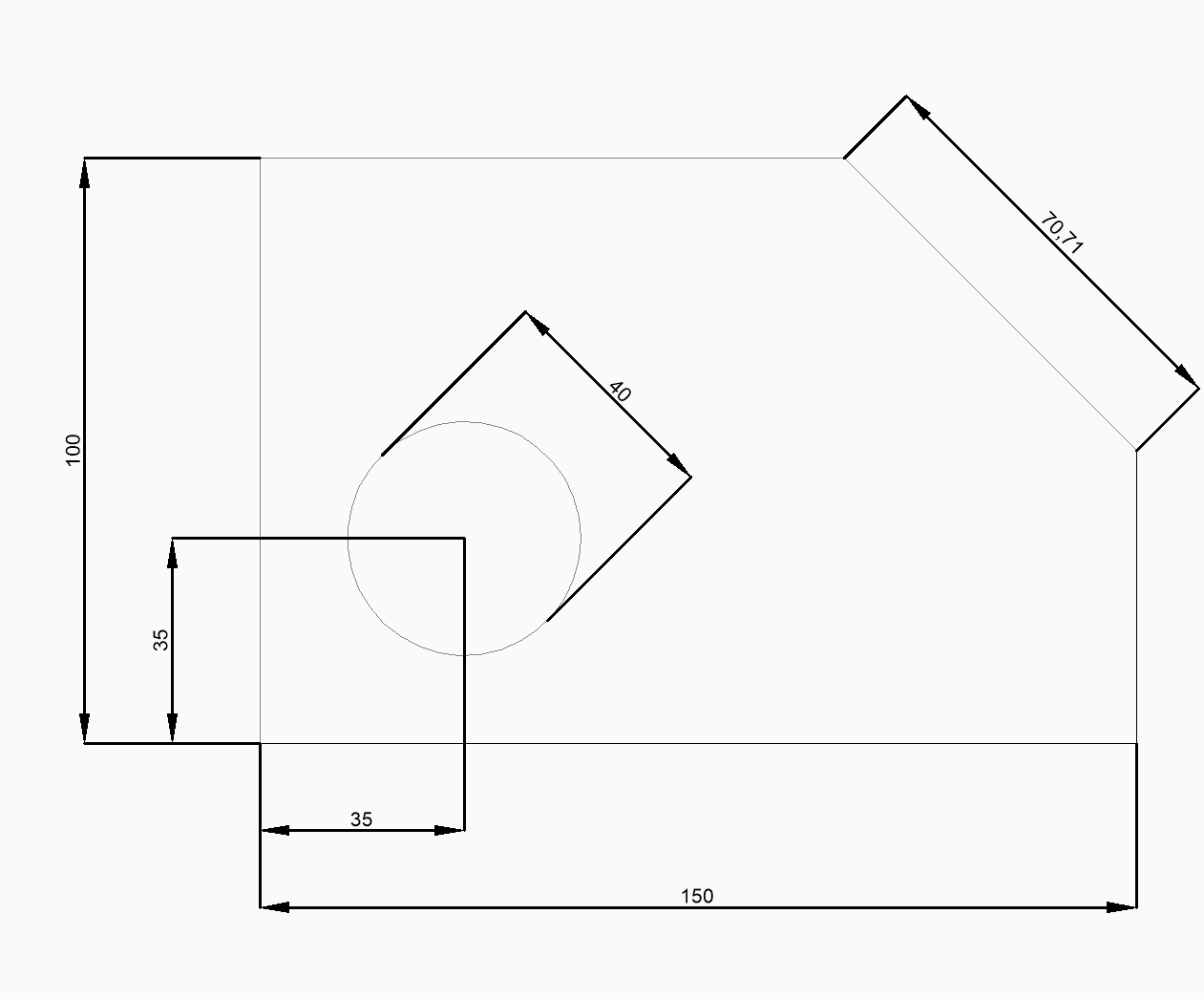
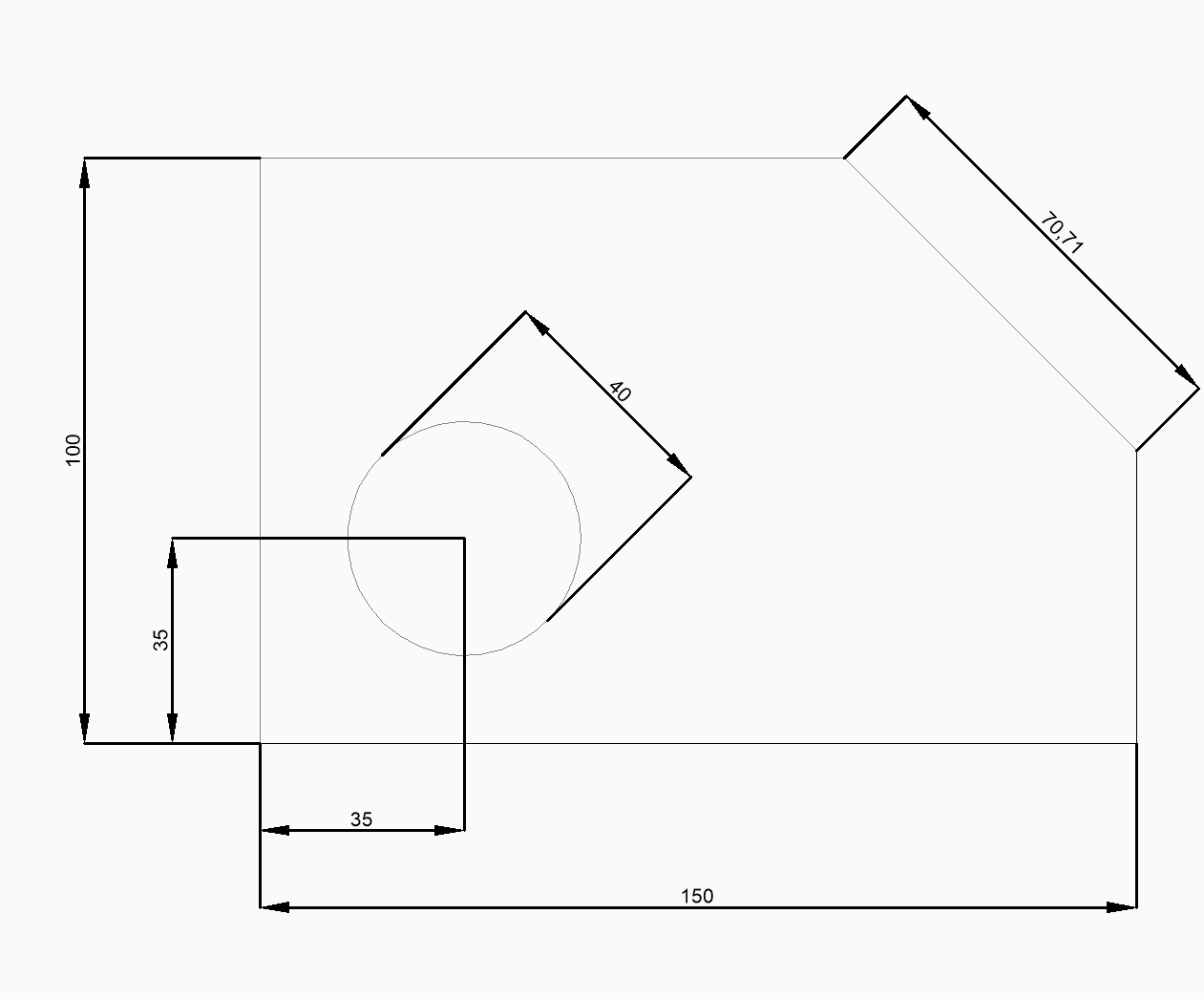
Note: アイソメトリック・ビューは、実際の真のジオメトリ・サイズを反映したディメンションが可能です。
平行寸法の作成方法
このコマンドでは、以下の2通りの方法で平行寸法の作成を開始します。
- 1番目の寸法補助線の原点
- 図形を選択
- 1番目の寸法補助線の原点
- 最初の寸法補助線の1点を指定して、平行寸法の作成を開始します。次に以下を行います。
- 2番目の寸法補助線の基点
- 2番目の寸法補助線の点を指定します。
- 寸法線の位置
- 寸法線の位置を指定します。寸法は各寸法補助線の原点から同じ距離に配置されます。
- 図形を選択
- Enterキーを押して、平行寸法の作成を開始します。次に以下を行います。
- 寸法入力する図形を選択
- 寸法を入力する線分、ポリラインセグメント、円弧、または円を選択します。線分を選択した場合、線分の端点が寸法補助線の起点として使用されます。円弧を選択した場合、円弧の端点が寸法補助線の起点として使用されます。円を選択した場合、円上の選択点を1つ目の寸法補助線の起点として使用され、円の直径上の反対側の点が2つ目の寸法補助線の起点として使用されます。
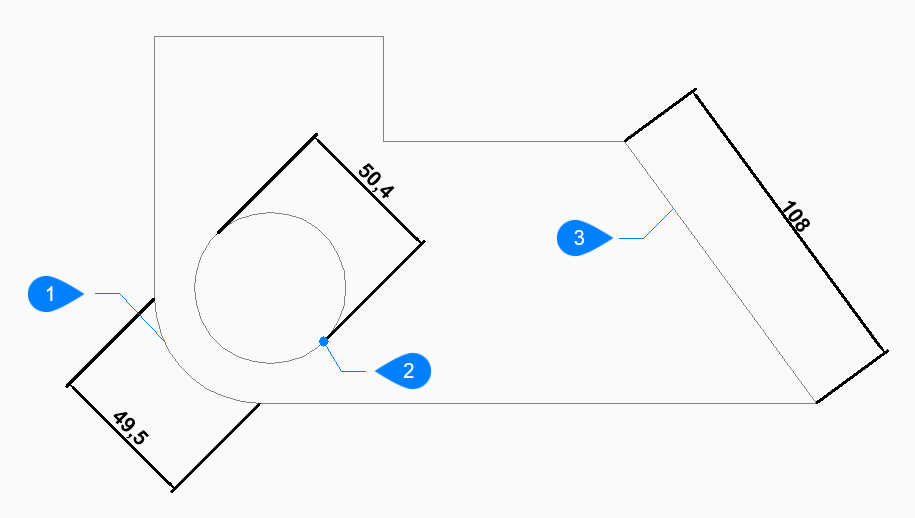
- 円弧図形
- 円図形の選択点
- ポリライン図形
- 寸法線の位置
- 寸法線の位置を指定します。寸法は各寸法補助線の原点から同じ距離に配置されます。
DIMALIGNEDコマンドオプション
平行寸法の作成を開始すると、以下のオプションを選択できます。
- 角度
- 寸法値の角度を指定します。設定値が0の場合、寸法値を寸法線に合わせます。それ以外の設定値は、現在のUCSのX軸に対して寸法値を回転させます。
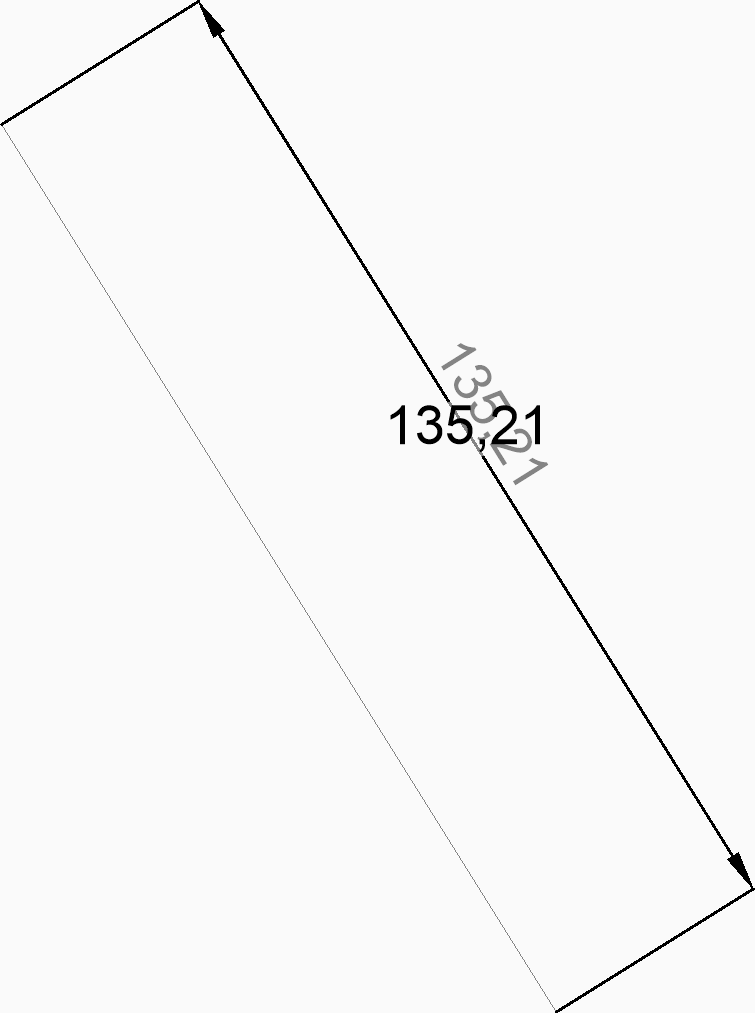
- 文字
- 寸法値を入力して、寸法の測定された長さを含むデフォルトの寸法値を上書きします。寸法の測定された長さを山括弧 (<>) で囲み、他の寸法値と共に表示することができます。